
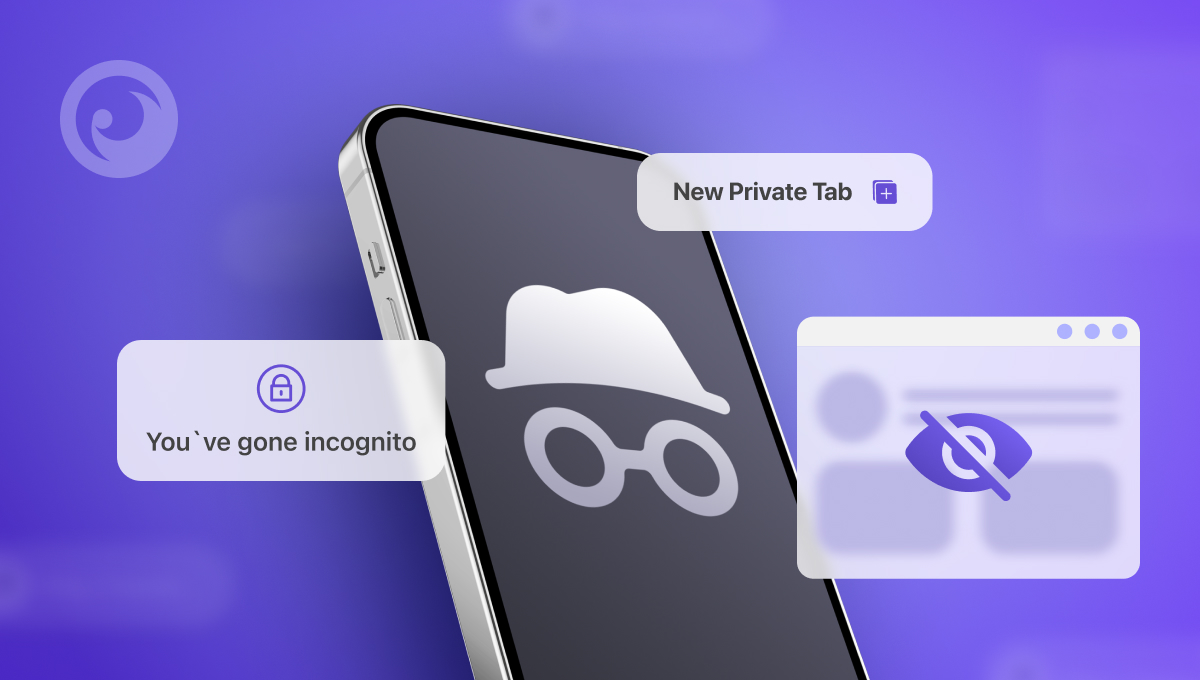
Nem számít, hogy minek nevezzük: Privát ablak a Firefoxban, Privát böngészés a Safariban vagy InPrivate a Microsoft Edge-ben. A lényeg ugyanaz - ha azt szeretné, hogy a keresési előzmények tiszták legyenek, használja a inkognitó mód.
Az inkognitó mód lehetővé teszi, hogy anélkül böngészhessen a weben, hogy a kijelentkezés után a számítógépén vagy a böngészőben elmentené a tevékenységeit. Azt is lehetővé teszi, hogy anélkül látogasson meg webhelyeket, hogy automatikusan bejelentkezne online fiókjaiba.
Az emberek több okból is használják az inkognitó módot. Talán meg akarnak lepni valakit egy ajándékkal, találnak valami kínos dolgot, vagy titokban akarják tartani a böngészési szokásaikat.
De van egy titok: Az inkognitó mód nem olyan privát, mint gondolná. És van egy módja annak, hogyan lehet látni az inkognitó előzményeket a telefonon.
Tartalomjegyzék
5 mítosz az inkognitó módról
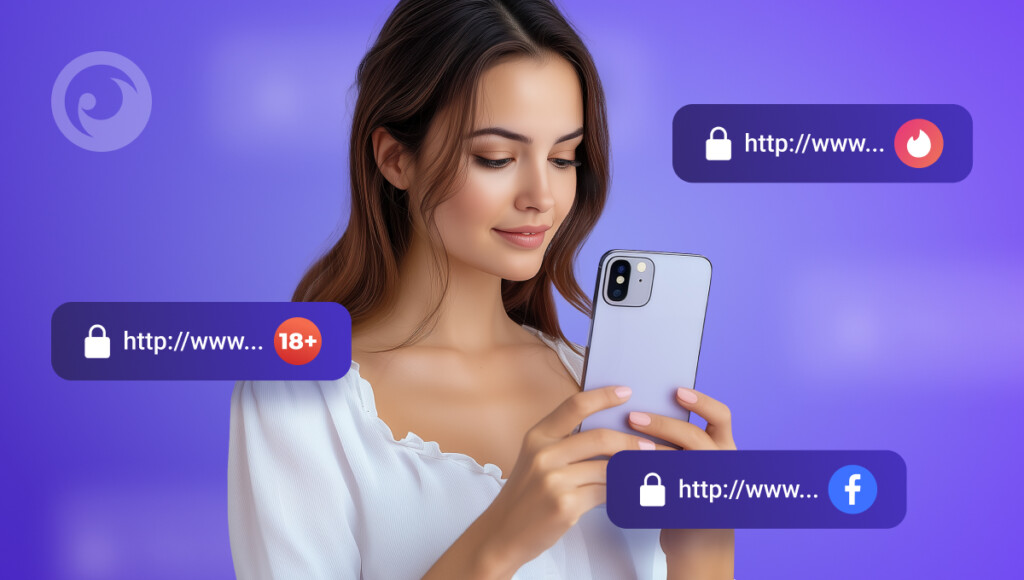
1. A keresési előzmények bizalmasak maradnak.
Bár az inkognitó mód nem tárolja helyben a böngésző előzményeit, a Google mégis rögzíti a kereséseket, és az IP-címéhez kapcsolja.
2. Lenyomozhatatlan vagy.
Az internetszolgáltató, a kormányzati szervek és a munkáltatók megtekinthetik az inkognitó előzményeket Androidon, iPhone-on vagy más eszközön.
3. Ön védve van a rosszindulatú szoftverektől.
Az inkognitó mód nem nyújt további védelmet a vírusok és rosszindulatú programok ellen. Ha rosszindulatú fájlokat tölt le, vagy gyanús linkekre kattint, még mindig megfertőzheti készülékét.
4. A webhelyek nem látják az Ön IP-címét.
A webhelyek akkor is láthatják az IP-címét, ha inkognitó módban böngészik. Így nyomon tudják követni a tartózkodási helyét, és a tartalmukat az Ön preferenciáihoz igazíthatják.
5. Az Ön tartózkodási helye rejtve marad.
A webhelyek meghatározhatják az Ön földrajzi elhelyezkedés az Ön IP-címe alapján. Bár az inkognitó mód nem akadályozza meg ezt, egy VPN használatával elrejtheti a tartózkodási helyét.
Bár az inkognitó mód segíthet elrejteni a böngészési tevékenységet, nem teljesen megbízható. Ha már rájött, hogy az inkognitó nem is olyan biztonságos, mint gondolta, aggódhat szerettei miatt. Ezért felsoroltunk három módszert arra, hogy ellenőrizze valaki inkognitós előzményeit.
4 módja annak, hogy megnézze valaki inkognitós előzményeit Androidon vagy laptopon
Általában trükkös látni, hogy valaki mit nézett inkognitóban, de van néhány technika, ami működik.
#1 Módszer. Használjon felügyeleti alkalmazást (Eyezy stb.)

Az Eyezy egy nagy teljesítményű felügyeleti alkalmazás, amely képes megmutatni valakinek az inkognitóban végzett böngészési tevékenységét. Az Eyezy segítségével részletes naplót láthat az összes meglátogatott weboldalról, még inkognitó módban is. Ez különösen hasznos lehet, ha aggódik gyermeke online biztonsága miatt, vagy ha azt gyanítja, hogy valaki rejteget valamit Ön elől.
Az Eyezy használata az inkognitó előzmények megtekintéséhez Androidon:
- Regisztráljon: Eyezy létrehozása fiókot, és válassza ki az igényeinek megfelelő előfizetési csomagot.
- Telepítés: Töltse le és telepítse az Eyezy alkalmazást a célkészülékre. Ügyeljen arra, hogy ezt diszkréten tegye, hogy elkerülje az észlelést.
- Monitor: Jelentkezzen be az Eyezy műszerfalára, hogy megtekinthesse a céleszköz böngészési előzményeit, beleértve az inkognitó munkameneteket is. Láthatja a meglátogatott webhelyeket, a keresési lekérdezéseket, sőt, képernyőképeket is készíthet a böngészési tevékenységről.
Az Eyezy egyik fő értékesítési pontja az, hogy nyom nélkül működik, így a felhasználók nem lesznek tudatában annak, hogy tevékenységüket figyelik.
Láthatja az inkognitó előzményeket a laptopon az Eyezy-vel? Igen. Ha szeretné megnézni, hogy mi történik valakinek a számítógépen végzett böngészési tevékenységével, Eyezy Chrome kiterjesztése egy jó választás. Könnyedén nyomon követheti az összes böngészési előzményt, beleértve az inkognitó módban történteket is.
Mindössze annyit kell tennie, hogy telepíti a bővítményt a céleszköz Chrome böngészőjére, és az követni fogja az összes inkognitóban végzett böngészési tevékenységet. Nézze meg videónkat, hogy többet megtudjon arról, hogyan működik ez a fejlett funkció.
#2 Módszer. DNS gyorsítótár
A DNS, vagyis a Domain Name System az internet címjegyzéke. Az ember által olvasható tartományneveket fordítja le a számítógépek számára érthető numerikus IP-címekre. És képzeld, mi a helyzet? A számítógép rögzíti ezeket a DNS-kereséseket, még inkognitóban történő böngészés esetén is.
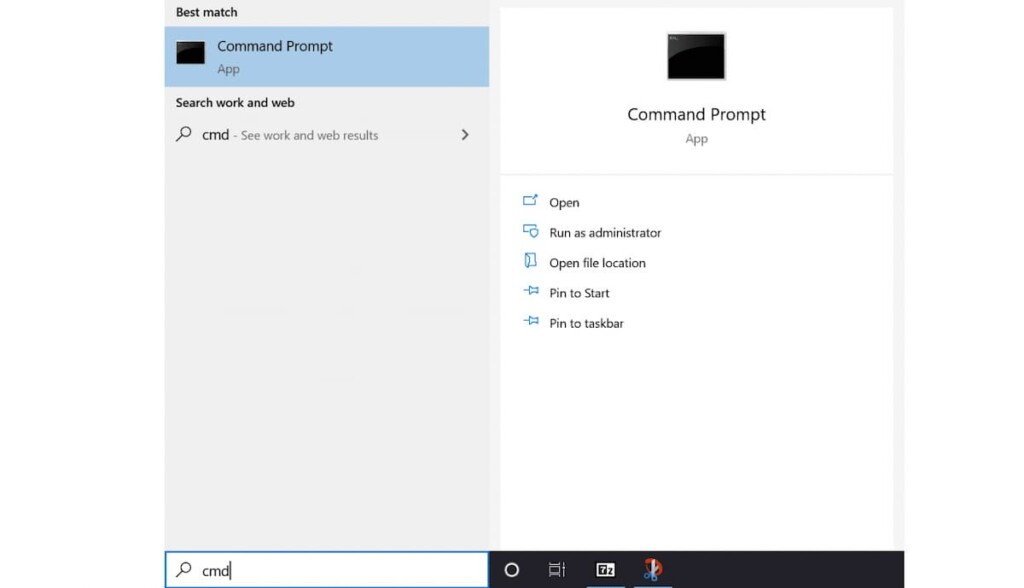
Hogyan érheti el a DNS gyorsítótárat Windows alatt:
- Nyissa meg a parancssort: Keresés a "Command Prompt" kifejezésre a Windows keresősávjában, és nyissa meg rendszergazdaként.
- DNS gyorsítótár megjelenítése: Írja be az ipconfig /displaydns parancsot, és nyomja meg az Enter billentyűt.
- Ez a képernyőn megjeleníti a nemrég meglátogatott webhelyek listáját.
Fontos:
- Csak Windows: Ez a módszer a legmegfelelőbb a Windows-eszközökhöz. A macOS vagy mobileszközök DNS-cache-hez való hozzáférésénél kicsit bonyolultabb, és gyakran további eszközök használatára van szükség.
- Korlátozott hatókör: Bár a DNS-cache-ben láthatja az inkognitóban végzett böngészési előzmények egy részét, nem biztos, hogy minden meglátogatott oldalát, különösen akkor nem, ha VPN-t vagy más adatvédelmi eszközt használ.
- Ideiglenes adatok: A DNS-cache gyakran rendszeresen törlődik, ezért előfordulhat, hogy csak a legutóbbi böngészési előzményeket látja.
#3 Módszer. Router forgalom
Láthatja a keresési előzményeket inkognitóban, csak a routerrel? A routered az otthoni hálózatod központi csomópontja, amely az összes, az eszközeidről ki- és beáramló internetforgalmat kezeli. A router forgalmi naplóinak figyelésével potenciálisan betekintést nyerhet az inkognitóban végzett böngészési tevékenységbe.
Hogyan figyeljük az útválasztó forgalmát:
- Hozzáférés az útválasztó beállításaihoz: Jelentkezzen be az útválasztó webes felületére a készülék alján található IP-cím segítségével.
- Naplók keresése: Keressen egy "Naplók", "Rendszernaplók" vagy valami hasonló feliratú részt.
- Naplók áttekintése: Vizsgálja meg a naplókat a webböngészési tevékenységgel kapcsolatos bejegyzések után. Ezek között lehetnek időbélyegek, IP-címek és tartománynevek.
Korlátozások:
- A naplók általában megmutatják a meglátogatott webhelyeket és az IP-címét. Előfordulhat, hogy nem rögzítik az inkognitó munkamenetek minden részletét vagy az elért tartalmat.
- A nem műszaki beállítottságú felhasználók számára nehézséget jelenthet az útválasztó beállításainak és a forgalmi naplóknak a megismerése.
#4 Módszer. Google tevékenység és szinkronizált fiókok ellenőrzése
Ha az illető be van jelentkezve egy Google-fiókba, akkor is előfordulhat, hogy bizonyos böngészési adatok rögzítésre kerülnek, még inkognitó módban is. Próbálja ki ezt:
- Lépjen a myactivity.google.com webhelyre a célszemély eszközén.
- A "Webes és alkalmazás-tevékenység" menüpontban keresse meg a legutóbbi kereséseket vagy a meglátogatott webhelyeket.
- Ha a szinkronizálás engedélyezve van, ellenőrizze a Chrome előzményeit egy másik, ugyanabba a fiókba bejelentkezett eszközön.
Ez a módszer csak akkor működik, ha a Google nyomkövetés be van kapcsolva, és a felhasználó nem törölte a tevékenységét. Ha a felhasználó vendég módot használ, vagy gyakran törli az adatokat, előfordulhat, hogy ez nem mutat eredményt.
Utolsó gondolatok
Mindezek a módszerek bolondbiztosak. De csak egy kínál többet, mint a keresési lekérdezések. Eyezy.
Csak összpontosítson az összes funkcióra, amely a Dashboardon elérhető, és az ott elérhető információkra. A DM-ek, a közösségi média, a helymeghatározás, a keylogger és még sok más. Mindezt egyetlen alkalmazásból. Az Eyezy teljes körű megoldást kínál szerettei online biztonságban tartásához.
Ne feledje, hogy valakinek a tevékenységét mindig törvényesen és etikusan kell nyomon követni. A magánélet tiszteletben tartása és a törvények betartása érdekében győződjön meg róla, hogy engedélyt vagy törvényes jogokat szerzett, mielőtt bármilyen megfigyelési eszközt használna.

